
로컬 Minecraft 게임을 인터넷을 통해 친구들과 공유하고 싶다면 버튼을 누르는 것보다 조금 더 복잡합니다. 두 명의 원격 Minecraft 플레이어를 함께 연결하기 위해 조정해야하는 비하인드 스토리 설정을 살펴 보겠습니다.
게임을 공유해야하는 이유
Minecraft는 샌드 박스 게임이며 친구를 샌드 박스로 데려가는 것도 재미의 일부입니다.하지만 번거 로움을 겪고 싶지 않을 수도 있습니다. 나만의 바닐라 홈 서버 설정 , 맞춤형 서버 실행 , 또는 원격 호스팅 서버에 대한 지불 . 노트북으로 거실에 앉아있을 때 게임을 공유하는 것처럼 게임을 전국적으로 공유하고 싶을 수도 있습니다.
관련 : 간단한 로컬 Minecraft 서버를 실행하는 방법 (모드 포함 및 제외)
그렇게하려면 컴퓨터에 쉽게 연결할 수있는 방식으로 인터넷을 통해 로컬 게임을 공유 할 수 있도록 몇 가지 비하인드 씬 설정을 조정해야합니다.
1 단계 : 게임 컴퓨터에 고정 IP 설정
먼저, Minecraft 세션을 호스팅하는 컴퓨터에 고정 IP 주소를 할당해야합니다. 이렇게하면 온라인에서 친구와 게임을 할 때마다 로컬 LAN에서 컴퓨터의 IP 주소를 찾을 필요가 없습니다.
할당 할 수 있습니다. 컴퓨터 수준의 고정 IP 주소 ,하지만 라우터가 다른 컴퓨터에 할당 한 IP 주소와 충돌 할 수 있으므로 이상적이지 않습니다. 이상적으로는 라우터 수준에서 고정 IP 주소를 설정하는 것이 좋습니다.
관련 : 컴퓨터의 IP 주소가 변경되지 않도록 고정 DHCP를 설정하는 방법
이 프로세스는 라우터에 설치된 펌웨어의 제조업체 및 버전에 따라 다르지만 DD-WRT를 실행하는 라우터에서 고정 IP 주소를 설정하는 가이드 프로세스에 대한 좋은 개요를 제공합니다. 대부분의 경우에, MAC 주소가 필요합니다. 이 작업을 수행하기 위해 Minecraft 컴퓨터의 문제가 발생하면 특정 라우터의 설명서를 참조해야합니다.
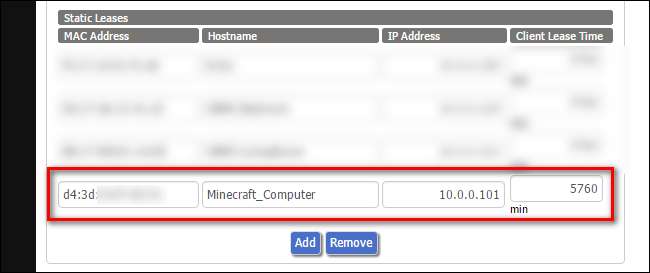
이 예에서는 컴퓨터의 MAC 주소 (위에 표시된대로 "d4 : 3d"로 시작)를 찾았고 라우터 구성의 고정 임대 섹션에서 IP 주소 10.0.0.101을 지정했습니다. 저장 후 컴퓨터는 동일한 IP 주소를 영원히 유지해야합니다 (또는이 설정으로 돌아가서 변경할 때까지).
2 단계 : 포트 전달 규칙 설정
관련 : 라우터에서 포트를 전달하는 방법
이제 Minecraft 호스팅 컴퓨터에 로컬 네트워크의 영구 주소를 부여 했으므로 포트 전달 규칙을 설정해야합니다. 이를 통해 네트워크 외부의 다른 컴퓨터가 특정 포트를 요청하여 Minecraft 호스팅 컴퓨터를 찾을 수 있습니다. 다음에 대해 더 읽을 수 있습니다. 포트 포워딩에 대한 자세한 내용은 여기에서 .
다시 말하지만, 고정 IP 테이블과 마찬가지로 포트 포워딩 테이블 위치 및 구성은 라우터 제조업체 및 펌웨어에 따라 다르지만 라우터의 구성 메뉴가없는 곳에서 다음 스크린 샷과 같은 것을 찾을 수 있습니다.
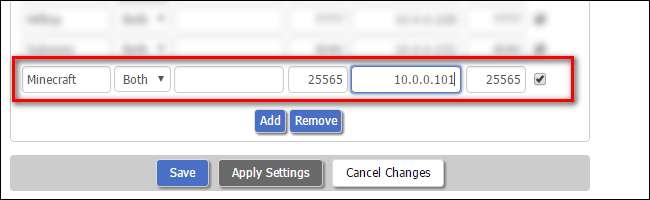
위의 예에서 포트 전달 규칙 이름을 "Minecraft"로 지정하고 Minecraft 호스팅 컴퓨터의 내부 IP 주소 (1 단계에서 10.0.0.101로 설정)를 입력하고 Minecraft가 통신 할 포트를 선택했습니다. 이 경우 외부 및 내부 포트 모두에 22565를 사용합니다. 왜이 항구입니까? 음, 25565는 Minecraft LAN 게임의 기본 포트이므로 게임의 기본 포트 번호를 사용하여 친구가 포트 번호를 설정하는 데 소란을 피울 필요가 없도록합니다.
이제 누군가가 포트 22565에서 외부 IP 주소에 연결하면 (자세한 내용은 잠시 후) Minecraft 컴퓨터의 동일한 포트로 전달되고 인터넷을 통해 Minecraft를 함께 플레이 할 수 있습니다.
하지만 게임을 시작하기 전에해야 할 한 가지 단계가 더 있습니다. 그러면 친구들의 삶이 더 쉬워집니다.
3 단계 (선택 사항) : 동적 DNS 서비스 활성화
이 단계는 선택 사항이지만 고도로 추천합니다. 앞으로 많은 시간을 절약 할 수있을뿐만 아니라 친구도 더 쉽게 할 수 있습니다.
관련 : 동적 DNS를 사용하여 어디서나 홈 네트워크에 쉽게 액세스하는 방법
대다수의 사람들은 홈 연결을 위해 동적으로 할당 된 IP 주소를 제공하는 인터넷 서비스 공급자 (ISP)를 가지고 있습니다. 이것은 로컬 네트워크의 내부 IP 주소와 다릅니다. 외부 IP 주소는 거리 주소와 같고 내부 IP 주소는 아파트 번호와 같습니다. 외부 IP 주소는 집을 다른 집과 구별하는 반면 내부 IP 주소는 집 안의 컴퓨터를 구별합니다.
하지만 외부 IP 주소는 동적으로 할당되기 때문에 케이블 모뎀이 다시 시작될 때마다 새 IP 주소를 받게됩니다. 대부분의 경우 그것은 당신에게별로 중요하지 않습니다. 하지만 친구에게 주소를 제공하는 경우 게임을 시작하기 전에 항상 새 IP 주소를 제공해야하므로 갑자기 중요한 문제가 발생합니다.
집에 훨씬 쉽게 기억할 수있는 주소를 제공하는 동적 DNS 서비스를 사용하여 모든 것을 회피 할 수 있습니다. 예를 들어 친구는 12.345.678.900 대신 jasonsminecraft.dynamicDNS.com을 입력 할 수 있습니다. 매번 IP 주소를 확인할 필요가 없으며 매번 설정을 조작 할 필요가 없습니다.
그것이 당신에게 바람직하다고 들리면, 우리는 당신에게 과정을 안내하고, 시작부터 끝까지 여기에서 동적 DNS 서비스 설정 가이드 . 해당 지침을 따른 다음 여기로 돌아와 Minecraft 플레이를 시작하세요.
4 단계 : 게임 시작 및 친구 초대
이제 Minecraft 컴퓨터에 고정 내부 IP 주소를 할당하고 Minecraft 포트를 해당 컴퓨터로 전달했으며 (3 단계를 따르기로 선택한 경우) 집에 친구를위한 기억하기 쉬운 주소를 제공했습니다. 이 정보를 Minecraft에 넣고 플레이를 시작할 때입니다.
Minecraft를 실행하고 평소처럼 게임을 시작하세요. 그런 다음 Esc 키를 눌러 게임 내 메뉴에 액세스합니다. "Open to LAN"을 선택합니다.
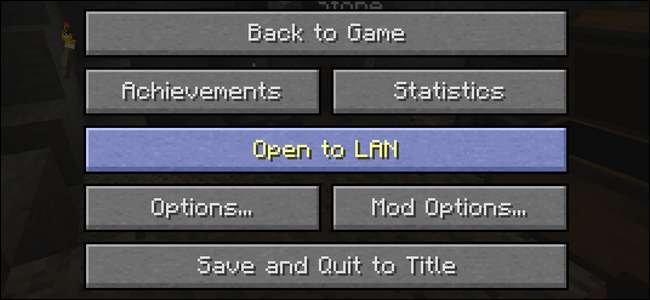
이제 "Start LAN World"를 클릭하기 만하면됩니다. 다른 설정에 대해 궁금하다면 LAN 게임에 대한 전체 가이드는 여기 .
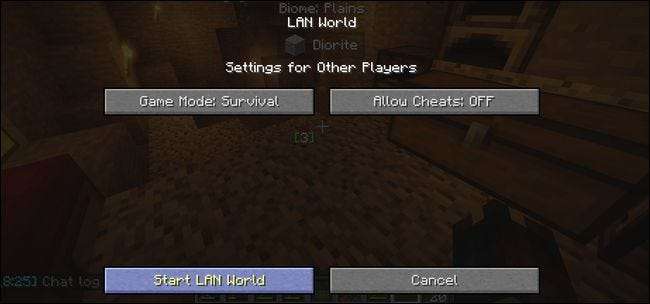
LAN 게임이 시작되면 게임 화면에 'XXXXX 포트에서 호스팅 된 로컬 게임'메시지가 표시됩니다. Minecraft는 새로운 LAN 게임을 시작할 때마다 포트 번호를 무작위로 지정하므로이 번호는 매번 달라집니다.
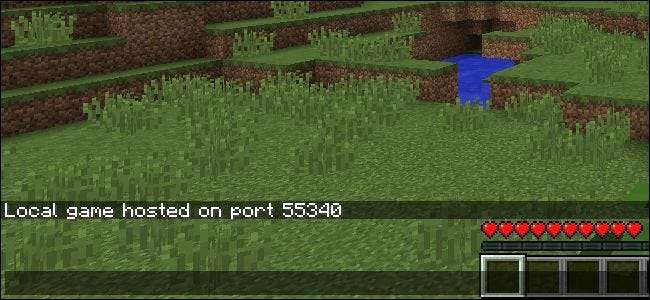
이것은 성가신 부분입니다. 해당 번호를 가져와 라우터의 포트 전달 설정으로 돌아가서 내부의 포트 전달 규칙을위한 포트-XXXXX 번호 이 단계는 선택 사항이 아닙니다. . 아래 스크린 샷의 경우 내부 포트 번호는 55340으로 변경하고 외부 포트 번호는 동일하게 유지합니다.
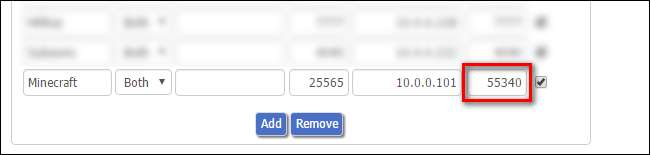
드디어 완료되었습니다. 이제 친구가 나와 연결할 수 있습니다.
3 단계를 건너 뛴 경우 whatismyip.org , 해당 IP 주소를 친구에게 보냅니다. 3 단계에서 동적 DNS 서비스를 설정 한 경우 대신 동적 주소 (예 : jasonsminecraft.dynamicDNS.com)를 친구에게 보냅니다.
그런 다음 Minecraft를 시작하고 메인 스플래시 페이지에서 큰 '멀티 플레이어'버튼을 클릭 한 다음 '직접 연결'을 클릭하여 방금 제공 한 IP 주소 또는 동적 DNS 주소를 연결할 수 있습니다. 포트 전달 규칙은 기본 Minecraft 포트를 외부 포트로 사용하므로 포트 번호가 필요하지 않습니다.
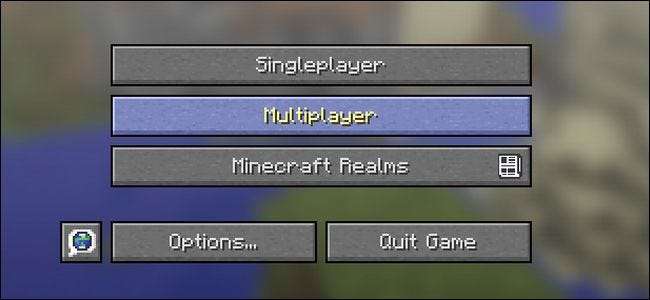
당신이 그들을 대신하여 뛰어 넘은 추가 농구 덕분에 친구는 이제 원격 인터넷 LAN 플레이를 위해 게임에 쉽게 연결할 수 있습니다. 게임을 종료하고 다시 시작할 때마다 공유 게임을위한 새로운 내부 포트가 생깁니다. 따라서 문제 해결 문제를 방지하려면 해당 포트 전달 규칙을 업데이트해야합니다.
LAN 게임 포트 번호를 업데이트하려는 추가 노력이 금방 골칫거리가 될 정도로 게임을 친구들과 자주 공유하는 경우 대신 공식 Mojang 제공 서버 소프트웨어를 실행합니다. (무료이며 고정 된 포트 번호가 있습니다) 자신의 컴퓨터에서 게임을 호스팅하거나 더 쉽고 상시 연결되는 경험을 위해 Mojang은 Minecraft Realms로 한 달에 9.99 달러에 호스팅을합니다. .







